很多用户在使用Windows 10系统时会遇到这样一个问题:桌面画面似乎“超出了”显示器边缘,任务栏或窗口被遮挡,看起来就像分辨率与屏幕比例对不上。不仅影响观感,还会给日常办公、游戏带来困扰。针对这个问题,下面将给出一份完整的解决方案。

一、常见原因分析
1、分辨率设置不匹配:系统分辨率与显示器最佳分辨率不一致。
2、显卡驱动问题:驱动损坏、版本过旧,可能导致输出信号不正确。
3、缩放比例异常:Windows 的显示缩放与显卡驱动缩放冲突。
4、显示器参数错误:显示器的自动调节功能或手动参数(如宽高比)设置不合理。
5、连接方式差异:HDMI、DP、DVI 等接口在不同显示器上可能存在兼容性问题。
二、解决方案
方法一:检查并调整分辨率
首先要做的,就是确认系统输出的分辨率与显示器推荐值是否一致。操作步骤如下:
1、在桌面空白处点击右键,选择“显示设置”。
2、下拉找到“显示器分辨率”,将其调整为显示器的“推荐分辨率”。
3、应用设置后,如果画面仍然有部分超出,可尝试再次确认显示器 OSD 菜单中的比例设置。
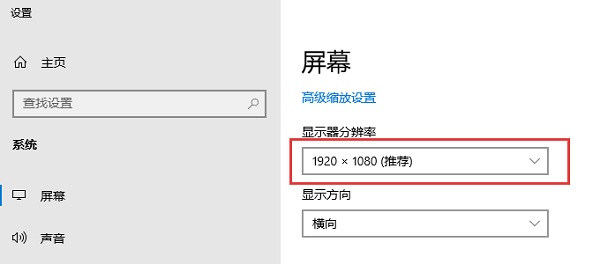
方法二:使用驱动魔术师更新显卡驱动
如果分辨率调整无效,可能是显卡驱动问题。驱动版本过低会导致信号异常,从而出现桌面边缘超出的情况。这时可借助“驱动魔术师”,它能自动检测显卡型号,一键匹配并安装合适版本,避免手动找驱动出错。同时还支持运行库修复,能排查 DirectX、VC++ 等底层组件问题,有助于解决显示异常。操作起来也很简单:
 好评率97%
好评率97%
 下载次数:3173896
下载次数:3173896
1、在电脑上安装并打开驱动魔术师,进行“全面体检”。
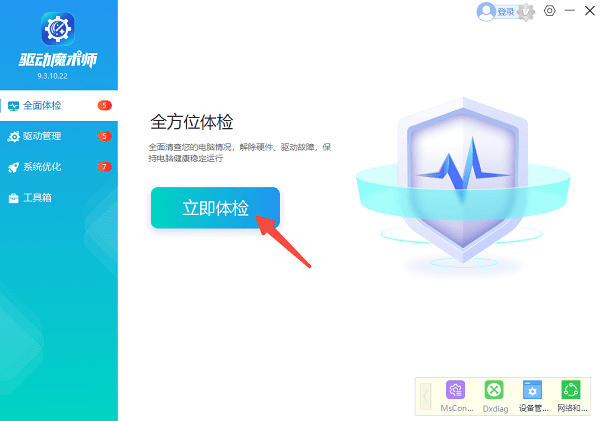
2、在扫描结果中找到显卡驱动,如果提示“待升级”,点击“全面修复”。
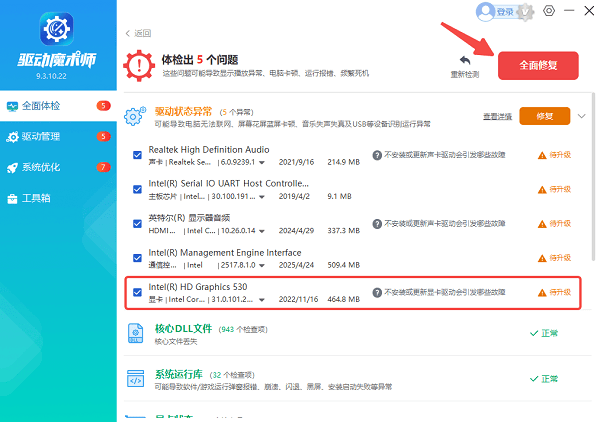
3、更新完成后,重新启动电脑,再检查画面是否恢复正常。
方法三:调整缩放与显示比例
有些用户会发现,即便分辨率正确,桌面仍然无法完整显示。这时候需要检查缩放比例。操作步骤如下:
1、打开显示设置,找到“缩放与布局”。
2、确认缩放比例为 100% 或系统推荐值。
3、如果仍存在问题,可以进入显卡控制面板,如 NVIDIA 控制面板或 AMD Radeon 设置,在“缩放”选项中选择保持显示器缩放或全屏缩放,直到画面完整。
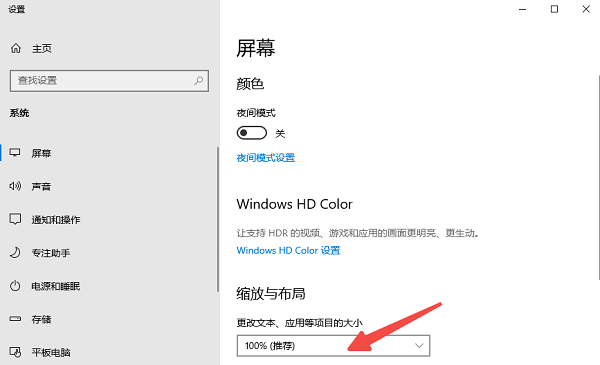
方法四:调整显示器自身设置
很多显示器都有自动调整或屏幕比例(Aspect Ratio)的设置。如果桌面被“切掉”,可以通过显示器物理按键或 OSD 菜单来修正。操作步骤如下:
1、打开显示器右下角的菜单按钮。
2、找到图像或屏幕设置,选择自动调整。
3、如果显示器支持比例调节,将选项改为 16:9 或保持比例,避免画面被拉伸或裁剪。

方法五:更换连接方式或检查线缆
此外,更换接口类型也可解决此类问题。例如:使用 HDMI 转 DP 的转换器时,可能会导致信号识别异常。又比如老旧 HDMI 线材带宽不足,也会出现画面显示异常。操作建议:
1、尽量使用原生接口连接,如显卡 DP → 显示器 DP。
2、尝试更换 HDMI/DP 线缆,确保为 2.0 或以上标准。
通过以上几种方法,Win10 桌面边缘超出显示器的问题基本可以解决。如果遇到显卡驱动等问题,建议先使用“驱动魔术师”检测修复,避免出现其它故障问题。







